| Arra törekszünk, hogy lokalizálni honlapunkon minél több nyelven lehetséges, de ez az oldal jelenleg gépi fordítása a Google Translate. | szorosan |
-
-
termékek
-
erőforrások
-
támogatás
-
cég
-
Hogyan oldja meg a nyomtató problémáit a Windows 10 rendszerben?How to Fix Printer Issues in Windows 10
Által Chris Február 27, 2018printer issues, windows 10, windows 10 printer problemsNo CommentsJavítsa ki a Windows 10 nyomtatóval kapcsolatos problémákat:
Valljuk be, a Windows 10 a Windows legújabb és legjobb verziója, amelyet a Microsoft adott ki; rengeteg vadonatúj funkcióval rendelkezik, beleértve a frissített biztonsági funkciókat, amelyek megkönnyítik és biztonságosabbá teszik a számítástechnikát. Az új operációs rendszernek azonban van néhány problémája, amelyeket el kell hárítani.
A legtöbb felhasználó frissítette régi Windows-verzióját a legújabb Windows 10-re, és az egyik leggyakoribb probléma, amellyel szembesülnek, a nyomtatóval kapcsolatos problémák, nem tudják kinyomtatni dokumentumaikat, mivel a nyomtató nem működik megfelelően.
Ha Ön is tapasztalja ezt a problémát. Ma egyszerű megoldásokat fogok adni erre a konkrét problémára, lásd alább.
1. Nyomtató csatlakoztatása
Ellenőrizze és győződjön meg arról, hogy a nyomtatókábel megfelelően van csatlakoztatva. Ellenőrizze, hogy a nyomtató csatlakoztatva van-e a tápegységhez, és a nyomtatókábel megfelelően csatlakozik-e a számítógéphez.
2. Végezze el a nyomtatóeszköz hibaelhárítását
Ha biztos abban, hogy a kábel és a tápkábel megfelelően működik, és továbbra is fennáll a probléma, előfordulhat, hogy az alábbi lépéseket követve futtassa a nyomtató hibaelhárítóját.
1. Kérjük, lépjen a Start menübe, a keresőmezőbe, írja be a „ Vezérlőpult” kifejezést , és válassza ki az alkalmazást.
2. A vezérlőpulton lépjen a ” Hardver és hang” lehetőségre, és válassza az ” Eszközök és nyomtatók megtekintése” lehetőséget.
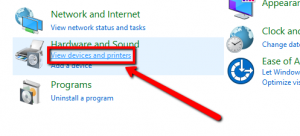
3. Miután kiválasztotta, láthatja az eszközök listáját; beleértve a nyomtatót is, kattintson jobb gombbal a nyomtatóeszközre, majd válassza a „ Hibaelhárítás” lehetőséget.
3. Automatikus nyomtatójavító eszköz a Microsofttól
Ha a fenti megoldások egyike sem működik az Ön számára. A Microsoft valóban kiadott egy eszközt ennek a konkrét problémának a megoldására. Kérjük, töltse le az eszközt az alábbi linkről, és futtassa.
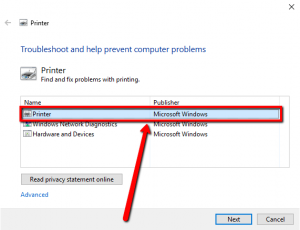
Miután rákattintott a fenti linkre, letöltheti az eszközt, futtathatja a számítógépén, és követheti a képernyőn megjelenő utasításokat a probléma megoldásához.
4. Töltse le a legújabb eszközillesztőt.
Ha továbbra sem tudja használni a nyomtatót, előfordulhat, hogy frissítenie kell a nyomtató illesztőprogramját.
A nyomtató illesztőprogramjának manuális frissítéséhez:
- Kérjük, lépjen a start menübe, írja be az „ eszközkezelő” szót, és válassza ki az alkalmazást.
- Miután kiválasztotta, megjelenik az Eszközkezelők felülete, és alatta bontsa ki a ” nyomtatói sorok” részt, válassza ki és kattintson jobb gombbal a nyomtatójára , majd válassza az ” Illesztőprogram frissítése” lehetőséget…
- Kérjük, ezután válassza az „ Automatikus keresés” … opciót
Ha nehezen tudja követni a fenti megoldásokat, erősen javaslom az illesztőprogram-frissítő eszközünk, a DriverReviver használatát.
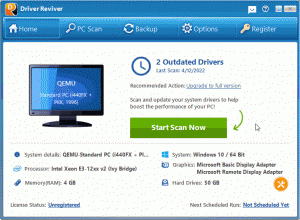
A Driver Reviver gyorsan és egyszerűen frissítheti a nyomtató-illesztőprogramokat, hogy kijavítsa a problémát, helyreállítsa számítógépe és hardverének optimális teljesítményét, és meghosszabbítsa élettartamát.
//reviversoft.com/driver-reviver/
Miután meglátogatta a fenti linket, többet láthat a DriverReviverből, és letöltheti azt.
További hasznos cikkek blogunkról:
Nyomtatóproblémák elhárítása percek alatt
Alapvető tippek a nyomtató karbantartásához
Remélem ez segít!
Boldog számítástechnikát.
Was this post helpful?YesNoIngyenes Illesztőprogram frissítések
Frissítse illesztőprogramjait kevesebb mint 2 perc alatt, hogy jobban élvezze PC teljesítmény - Ingyenes.
Ingyenes Illesztőprogram frissítések
Frissítse illesztőprogramjait kevesebb mint 2 perc alatt, hogy jobban élvezze
PC teljesítmény - Ingyenes.
Nem találja a választ?Kérdés, hogy a szakértői közösség a világ minden tájáról, és választ kapni, nincs idő egyáltalán.most relevant Friss cikkek Copyright © 2025 Corel Corporation. Minden jog fenntartva. Használati feltételek | Magánélet | CookiesRögzítse a Pinteresten